Vil du lære å gjøre en OTRS-installasjon på Ubuntu Linux? I denne opplæringen skal vi vise deg hvordan du installerer, konfigurerer og får tilgang til OTRS på en datamaskin som kjører Ubuntu Linux.
• Ubuntu 20
• Ubuntu 19
• Ubuntu 18
• Otrs 6.0.29
OTRS - Relatert Tutorial:
På denne siden tilbyr vi rask tilgang til en liste over tutorials knyttet til OTRS.
Tutorial OTRS - Installasjon på Ubuntu Linux
Installer listen over nødvendige programmer.
Installere MariaDB-databasetjenesten.
Opprett en MariaDB-konfigurasjonsfil.
Her er filinnholdet.
Start MariaDB-tjenesten på nytt.
Få tilgang til kommandolinjen MariaDB-tjenesten.
Opprett en database kalt OTRS.
Gi MySQL-brukeren otrs tillatelse over databasen OTRS.
I vårt eksempel ble passordet kamisma123 satt til MySQL-brukeren otrs.
Installer Apache-webserveren med PERL-støtte.
Aktiver de nødvendige Apache-modulene.
Start Apache-tjenesten på nytt.
Opprett en brukerkonto for ORTS-systemet.
Last ned og installer OTRS-programmet.
Kontroller om alle nødvendige PERL-moduler ble installert.
Her er kommandoutdataene.
Opprett en ny OTRS-konfigurasjonsfil.
Rediger OTRS-konfigurasjonsfilen.
Angi databasekonfigurasjonen.
Rediger OTRS-konfigurasjonsskriptet.
Finn og aktiver MySQL-konfigurasjonen.
Her er filen, før vår konfigurasjon.
Her er filen, etter vår konfigurasjon.
Angi riktig filtillatelse i OTRS-katalogen.
Kontroller tillatelsen til katalogen.
Her er kommandoutdataene.
Aktiver OTRS-programmet som en apache virtuell vert.
Kontroller om alle de nødvendige modulene ble installert.
Start Apache-tjenesten på nytt.
Du er ferdig med OTRS-installasjonen.
Tutorial OTRS - Web installasjonsprogram
Åpne nettleseren din og skriv inn IP-adressen til webserveren din pluss /otrs/installer.pl.
I vårt eksempel ble følgende URL skrevet inn i nettleseren:
• http://192.168.0.10/otrs/installer.pl
OTRS web installasjonsgrensesnittet bør presenteres.
Klikk på Neste-knappen og godta lisensavtalen.

Velg MySQL-databasetypen.
Velg alternativet for å bruke en eksisterende database.

Angi informasjonen som kreves for å koble til OTRS-databasen.
• Bruker: otrs
• Passord: kamisama123
• Verten: 127.0.0.1
• Databasenavn: otrs

Vent til OTRS-installasjonen er ferdig.

Angi informasjonen for å identifisere firmaet.

Hopp over e-postkonfigurasjonen.

Vent til OTRS-installasjonen er ferdig og noter deg passordet som vises.

Klargjør de planlagte oppgavene som skal kjøres.
Når installasjonen er fullført, starter du OTRS-tjenesten.
Gratulerer! OTRS-installasjonen ble fullført.
Opplæring OTRS - Dashboard tilgang
Åpne nettleseren din og skriv inn IP-adressen til webserveren pluss /otrs/.
I vårt eksempel ble følgende URL skrevet inn i nettleseren:
• http://192.168.0.10/otrs/
OTRS-webgrensesnittet skal presenteres.

Bruk standard brukernavn og passord du notert deg, på påloggingsskjermen.
• Standard brukernavn: root@localhost
• Passord: yK410lwRxglOokwl
Etter en vellykket pålogging, vil du bli sendt til OTRS Dashboard.
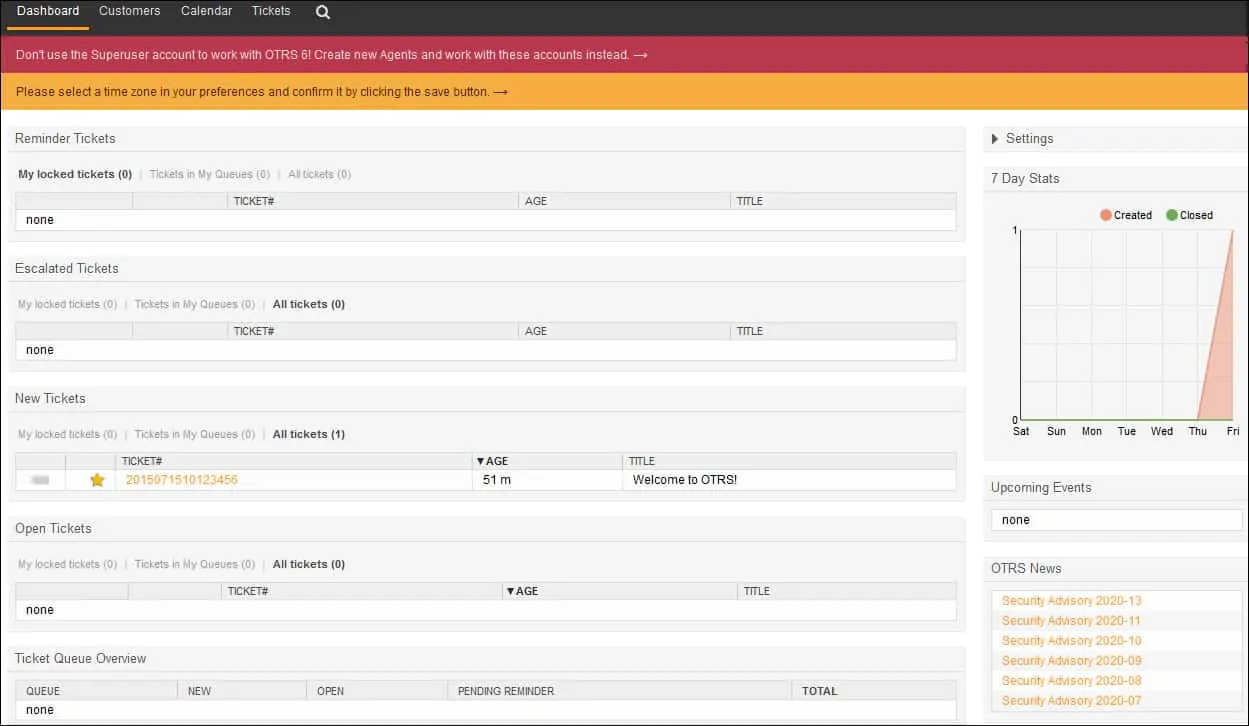
Gratulerer! OTRS-installasjonen ble fullført.
